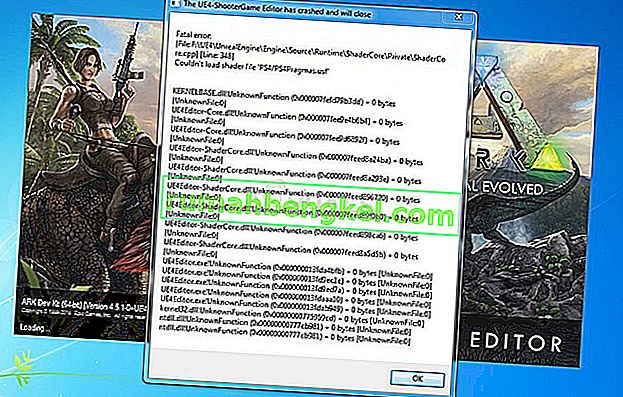Можливо, вам цікаво, куди пішов значок мережевого підключення у вашому лотку сповіщень. Коли це трапляється, як правило, у вас є з’єднання з Інтернетом, але ви не бачите рядка сигналу Wi-Fi, піктограму Ethernet або піктограму стану з’єднання. У деяких інших випадках ви не можете отримати доступ до Інтернету, і немає значка для доступу до Центру мереж і спільного доступу.
Це може бути спричинено кількома причинами: або значок стану мережевого підключення відсутній, або не працює мережева служба, або проблема з Провідником Windows. У більшості випадків зниклий значок можна повернути, увімкнувши його в налаштуваннях панелі сповіщень. Якщо це не працює для вас, ви можете спробувати інші способи, наведені в цьому посібнику.
Спосіб 1: Увімкнення появи значка мережі в області сповіщень
Windows 7
- Клацніть правою кнопкою миші на панелі завдань і виберіть " Властивості "
- На вкладці " Панель завдань" натисніть " Налаштувати " під сегментом "Область сповіщень" .
- Клацніть на " Увімкнути або вимкнути системні значки "
Крім того, переконайтеся, що в розділі Значки та поведінка " Мережа " відповідає " Показати піктограму та сповіщення "
- Знайдіть « Мережа » під Системними значками та виберіть « Увімкнути» зі спадного меню « Поведінки»
- Натисніть OK, щоб вийти.

Windows 8 / 8.1 / 10
- Клацніть правою кнопкою миші на панелі завдань і виберіть Налаштування
- Прокрутіть униз до розділу області сповіщень і виберіть `` Увімкнути або вимкнути системні значки ''
- Подивіться на мережу і тумблер перемикача поруч з ним на .

Спосіб 2: Перезапуск мережевих служб
- Натисніть Windows + R , введіть ' services.msc ' і натисніть Enter.

- Шукайте такі послуги
Віддалений виклик процедури - цю послугу потрібно запустити, щоб інші служби працювали. Мережеві підключення - Ця послуга залежить від RPC для роботи Plug and Play Com + Event System - Ця послуга залежить від RPC для роботи Диспетчер підключень до віддаленого доступу - Ця послуга залежить від телефонії для роботи в телефонії - Ця послуга залежить від служби RPC та послуги PnP.to робота
- Переконайтеся, що ці служби запущено, клацнувши правою кнопкою миші на назві служби, а потім клацнувши кнопку Пуск .
Спосіб 3: Перезапуск Провідника Windows
- Запустіть диспетчер завдань Windows, використовуючи комбінації клавіатур Ctrl + Shift + Esc або клацніть правою кнопкою миші на панелі завдань, а потім виберіть «Диспетчер завдань»
- На вкладці "Процеси або деталі" знайдіть "Провідник"
- Клацніть правою кнопкою миші Провідник Windows або explorer.exe, а потім виберіть Перезапустити. У Windows 7 виберіть Завершити процес.
- Клацніть на Файл > Створити нове завдання / нове завдання
- Введіть у поле explorer.exe і натисніть клавішу Enter.

Спосіб 4: Скидання кешу піктограм
- Клацніть правою кнопкою миші на порожньому місці на робочому столі та виберіть Властивості дисплея
- Залежно від розміщення властивостей дисплея знайдіть якість кольору від 32 до 16 біт
- Клацніть Застосувати, змініть його на 32-розрядний, а потім перезавантажте комп'ютер.
Спосіб 5: Використання реєстру
Виконуйте цей крок, лише якщо ви пробували попередні методи або знайомі з реєстром Windows.
- Натисніть Windows + R , введіть ' regedit ', щоб відкрити редактор реєстру, а потім натисніть Enter.
- Перейдіть до наступного розділу реєстру
HKEY_LOCAL-MACHINE \ SYSTEM \ CurrentControlSet \ Control \ Network
- Під цим ключем знайдіть запис Config , клацніть правою кнопкою миші на його видаленні. Не панікуйте, якщо ви не бачили цього запису, це цілком нормально.
- Перезавантажте комп'ютер. Запис конфігурації буде автоматично відновлений під час перезавантаження.
Якщо ви не бачите Config, проігноруйте цей метод, оскільки він призначений для тих, хто налаштовує свої налаштування вручну або сторонніми програмами.